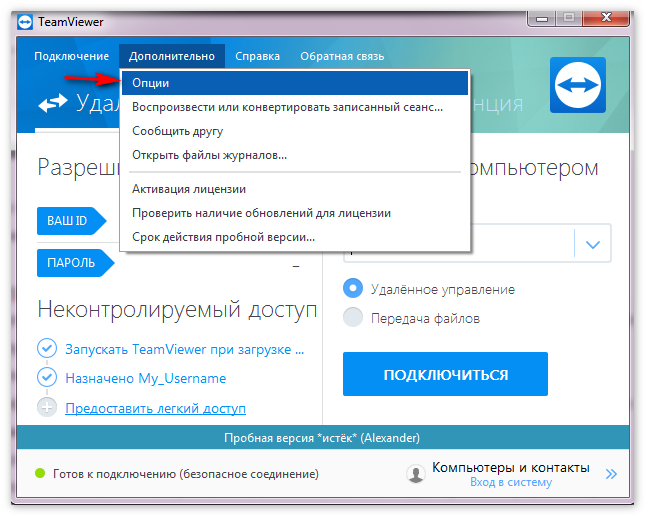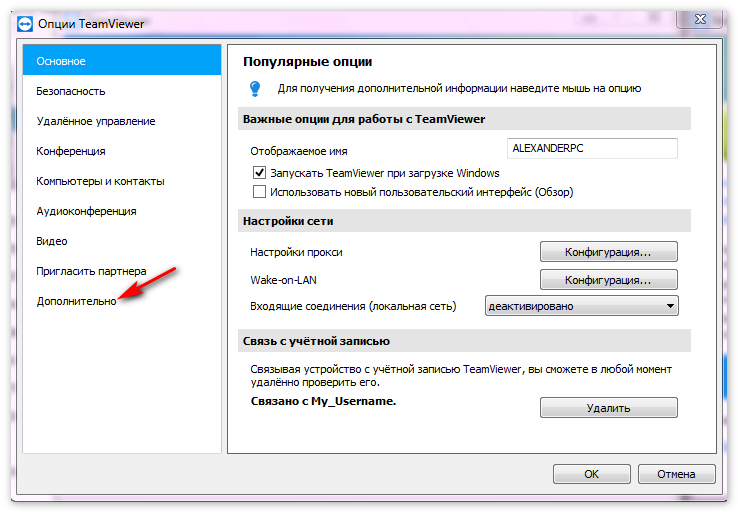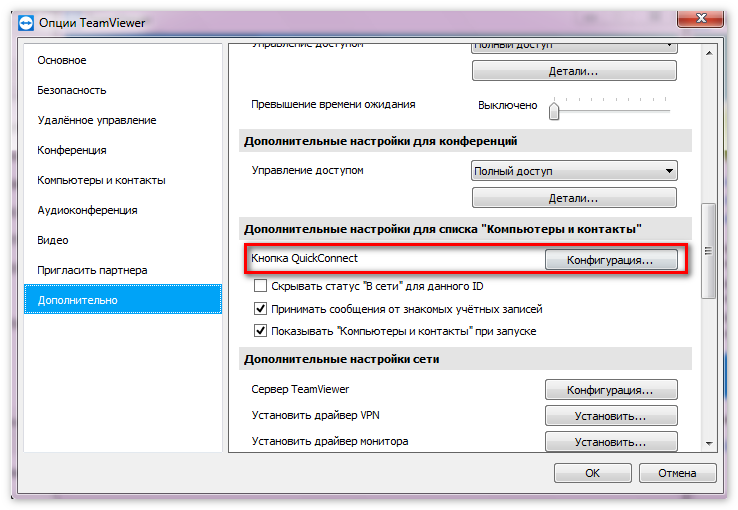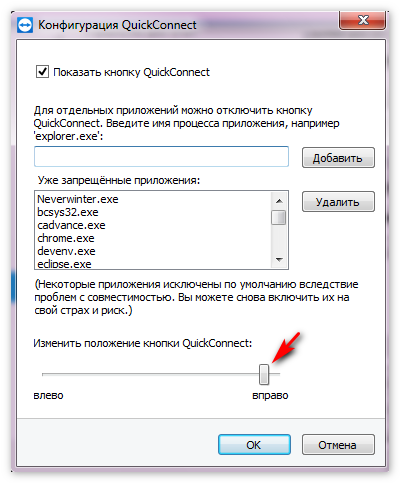В TeamViewer можно воспользоваться сторонними утилитами для скрытия всплывающего окна. Эти утилиты имеют названия:
- PowerPro;
- Easy Window and System Tray Icons Hider;
- PS Tray Factory;
Также без использования сторонних утилит можно скрыть иконку при помощи настроек Windows. Для Windows XP Вы можете сделать следующие действия. Нажать правой кнопкой мышки по пункту свойства, который находится в меню пуск. В меню открываете свойства панели задач и меню Пуск. И там ставите галочку напротив пункта скрывать неиспользуемые значки. Потом нажимаете кнопку настроить. Возле программы тимвивер выбираете всегда скрывать. В настройки уведомлений нажмите OK во всех окнах настроек.

Для Windows 7 делаете так:
Заходите в свойства, нажав правой кнопкой мышки по панели задач. Нажимаете кнопку настроить в открывшемся окне.
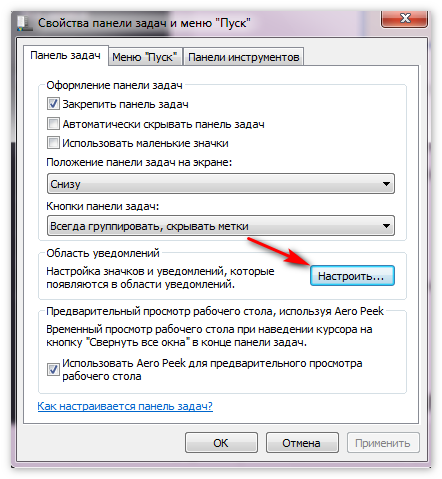
Выберите скрывать значок и уведомления в программе Тимвивер. Нажмите OK во всех окнах настроек.
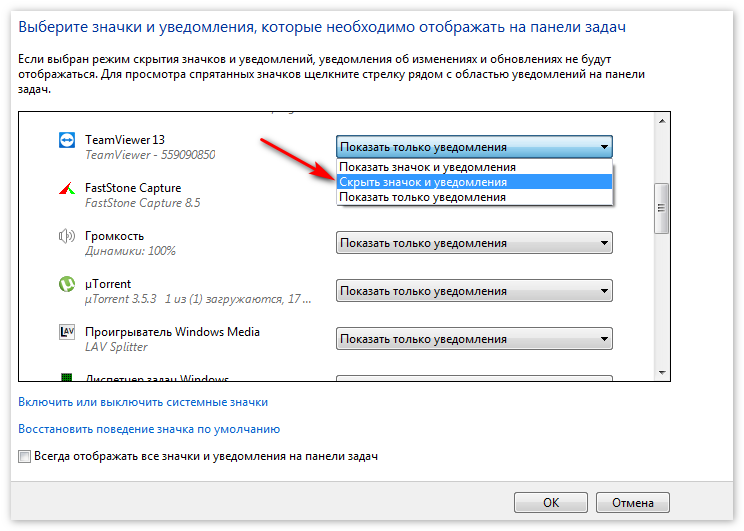
Оглавление:
Вскрытие всплывающего окна
Довольно много программ сейчас после запуска устанавливают свой значок в области уведомлений на панели задач. Если этих значков становится очень много, то часть из них можно скрыть. Для этого выбираем «Панель задач» на «Панели управления».
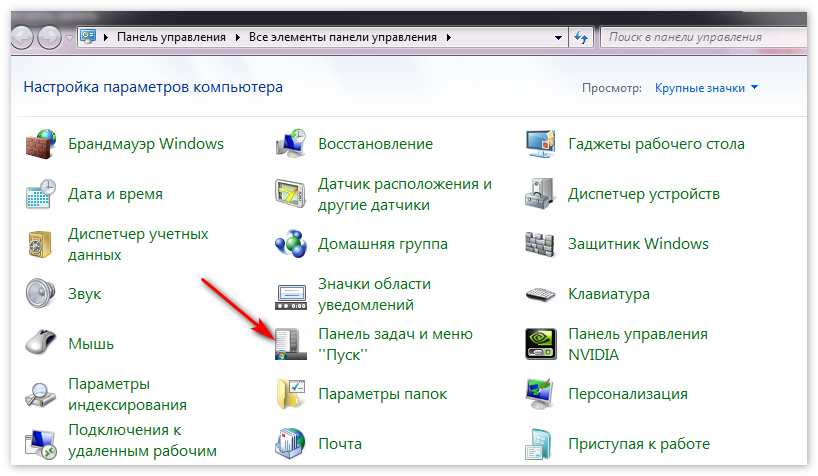
В свойствах панели задач на вкладке панели задач находим область уведомлений и нажимаем настроить.
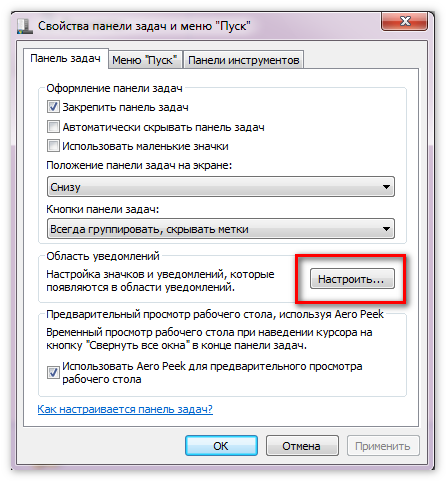
Нам будет предоставлен список всех значков, которые когда-либо устанавливались в области уведомлений и здесь их нужно скрыть. В данный момент у нас стоит галочка отображать все значки.

Если ее отжать, получится возможность настройки каждого отдельного значка. Если выбрать пункт «Скрыть значок и уведомления» его будет не видно в области уведомлений. Но он будет доступен после нажатия на стрелочку в соответствующем разделе, с помощью которого, можно просмотреть все имеющиеся значки.
Как скрывать значки на рабочем столе
Это было ознакомление с тем, как управлять значками на рабочем столе и в панели управления. Ниже мы описали, как эти значки скрывать в Тимвивер.
- Октрываем папку Тимвивер и нажимаем опции.

- Опускаемся до пункта дополнительно. Тут нажимаем показать дополнительные результаты.

- Далее опускаемся до пункта кнопки Квик коннект и нажимаем кнопку конфигурация. Только теперь открывается окно управление данной кнопкой. Ее можно сдвинуть специальным ползунком влево или вправо или же вовсе отключить.

- Потом нажимаем кнопку окей. После того, как вы подвинули или убрали эту кнопку, снова нажимаете окей.

Теперь кнопка убрана и панель свободна.